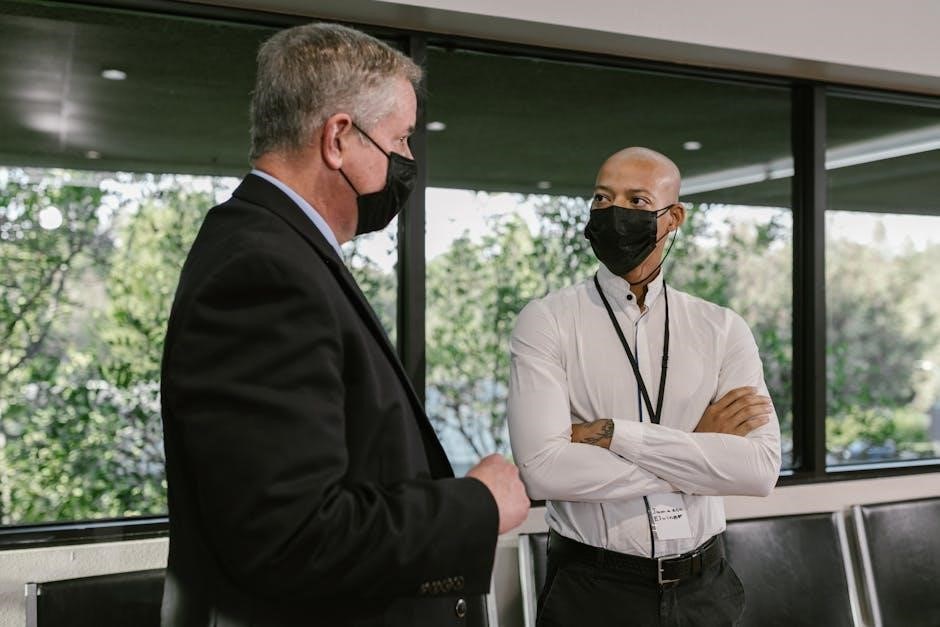Выбор жесткого диска может показаться сложной задачей, особенно для тех, кто не слишком знаком с компьютерным «железом». Однако, правильный жесткий диск – это залог быстрой и надежной работы вашего компьютера, а также безопасного хранения ваших ценных данных. В этом руководстве мы подробно рассмотрим все аспекты выбора, установки и оптимизации жесткого диска, чтобы помочь вам сделать правильный выбор и получить максимальную отдачу от вашей системы. Независимо от того, ищете ли вы замену старому диску, хотите увеличить объем хранилища или стремитесь повысить производительность, эта статья предоставит вам всю необходимую информацию.
Понимание основных типов жестких дисков
Прежде чем приступить к поиску идеального жесткого диска, важно понимать основные типы, доступные на рынке. Существуют два основных типа: традиционные жесткие диски (HDD) и твердотельные накопители (SSD). Каждый из них имеет свои преимущества и недостатки, которые следует учитывать при выборе.
Традиционные жесткие диски (HDD)
HDD – это классический тип жесткого диска, который использует вращающиеся магнитные пластины для хранения данных. Головка чтения/записи перемещается по поверхности пластин, считывая и записывая информацию. HDD отличаются большой емкостью и относительно низкой ценой за гигабайт, что делает их привлекательным вариантом для хранения больших объемов данных, таких как фильмы, музыка и фотографии.
- Преимущества HDD:
- Большая емкость (до нескольких терабайт)
- Низкая стоимость за гигабайт
- Хорошая совместимость с большинством компьютеров
- Недостатки HDD:
- Более медленная скорость чтения/записи по сравнению с SSD
- Более восприимчивы к механическим повреждениям
- Производят больше шума и потребляют больше энергии
Твердотельные накопители (SSD)
SSD – это более современный тип жесткого диска, который использует флэш-память для хранения данных. В отличие от HDD, в SSD нет движущихся частей, что делает их более быстрыми, надежными и энергоэффективными. SSD идеально подходят для установки операционной системы и часто используемых приложений, так как обеспечивают значительно более быструю загрузку и отклик системы.
- Преимущества SSD:
- Гораздо более высокая скорость чтения/записи по сравнению с HDD
- Более устойчивы к механическим повреждениям
- Бесшумная работа
- Меньшее энергопотребление
- Недостатки SSD:
- Более высокая стоимость за гигабайт по сравнению с HDD
- Ограниченное количество циклов записи/перезаписи (хотя это редко становится проблемой для большинства пользователей)
Определение ваших потребностей: Какой тип жесткого диска вам нужен?
Выбор между HDD и SSD зависит от ваших конкретных потребностей и бюджета. Задайте себе следующие вопросы, чтобы определить, какой тип диска подойдет вам лучше всего:
- Для чего вы будете использовать диск? Если вам нужно в основном хранить большие объемы данных, такие как фильмы, музыка и фотографии, HDD может быть более экономичным вариантом. Если же вам важна скорость и производительность, например, для игр или работы с ресурсоемкими приложениями, SSD будет лучшим выбором.
- Какой у вас бюджет? SSD обычно дороже, чем HDD, за гигабайт. Если у вас ограниченный бюджет, HDD может быть более доступным вариантом. Однако, стоит помнить, что инвестиции в SSD могут значительно улучшить общую производительность вашей системы.
- Насколько важна скорость? Если вы хотите, чтобы ваш компьютер загружался быстро и приложения запускались мгновенно, SSD – это лучший выбор. HDD значительно медленнее, и это может быть заметно при повседневном использовании.
- Требуется ли вам мобильность? Если вы используете ноутбук, SSD может быть предпочтительнее, так как он более устойчив к ударам и вибрациям, что важно при транспортировке.
В некоторых случаях идеальным решением может быть комбинация HDD и SSD. Например, вы можете использовать SSD для установки операционной системы и приложений, а HDD – для хранения больших объемов данных. Это позволит вам получить лучшее из обоих миров: высокую скорость и большой объем хранилища.
Интерфейсы жестких дисков: SATA, NVMe и другие
Помимо типа диска, важно учитывать интерфейс, который он использует для подключения к материнской плате. Интерфейс определяет скорость передачи данных между диском и остальной частью системы. Самые распространенные интерфейсы – это SATA и NVMe.
SATA (Serial ATA)
SATA – это стандартный интерфейс для подключения жестких дисков и SSD. Он обеспечивает достаточно высокую скорость передачи данных, но имеет ограничения по сравнению с более современными интерфейсами. SATA диски обычно подключаются к материнской плате с помощью специального кабеля SATA.
NVMe (Non-Volatile Memory Express)
NVMe – это более современный интерфейс, который использует шину PCI Express (PCIe) для подключения к материнской плате. Он обеспечивает значительно более высокую скорость передачи данных по сравнению с SATA, что делает его идеальным выбором для высокопроизводительных SSD. NVMe диски обычно устанавливаются непосредственно в слот M.2 на материнской плате.
Другие интерфейсы
Существуют и другие, менее распространенные интерфейсы, такие как SAS (Serial Attached SCSI), которые используются в основном в серверных системах. Однако, для большинства домашних и офисных компьютеров SATA и NVMe являются наиболее подходящими вариантами.
Выбор емкости жесткого диска: Сколько вам нужно места?
Емкость жесткого диска – это еще один важный фактор, который следует учитывать при выборе. Недостаточная емкость может привести к тому, что вам придется постоянно удалять файлы, чтобы освободить место, а избыточная емкость может быть пустой тратой денег.
Чтобы определить необходимую емкость, оцените, сколько места вам нужно для хранения операционной системы, приложений, игр, фильмов, музыки, фотографий и других файлов. Также стоит учесть, что со временем ваши потребности в хранении данных могут возрасти, поэтому лучше выбрать диск с небольшим запасом емкости.
Вот несколько общих рекомендаций по выбору емкости:
- Для операционной системы и основных приложений: 120-256 ГБ SSD будет достаточно.
- Для игр: 500 ГБ ౼ 1 ТБ SSD, в зависимости от количества и размера игр.
- Для хранения фильмов, музыки и фотографий: 1-4 ТБ HDD или больше, в зависимости от объема вашей медиатеки.
- Для профессиональной работы с видео и графикой: 2-8 ТБ HDD или больше, в зависимости от размера проектов.
Форм-фактор жесткого диска: 2.5″ или 3.5″?
Форм-фактор – это физический размер жесткого диска. Самые распространенные форм-факторы – это 2.5″ и 3.5″.
2.5″ жесткие диски
2.5″ диски обычно используются в ноутбуках и некоторых настольных компьютерах. Они меньше и легче, чем 3.5″ диски, и потребляют меньше энергии. 2.5″ SSD также часто используются в качестве основного диска в настольных компьютерах для повышения производительности.
3.5″ жесткие диски
3.5″ диски обычно используются в настольных компьютерах. Они больше и тяжелее, чем 2.5″ диски, но обеспечивают большую емкость и более низкую стоимость за гигабайт. 3.5″ HDD – это хороший выбор для хранения больших объемов данных.
При выборе форм-фактора убедитесь, что он совместим с вашим компьютером. Большинство настольных компьютеров поддерживают оба форм-фактора, но ноутбуки обычно поддерживают только 2.5″ диски.
Скорость вращения жесткого диска (только для HDD)
Скорость вращения – это показатель, который относится только к HDD и измеряется в оборотах в минуту (RPM). Чем выше скорость вращения, тем быстрее диск может считывать и записывать данные. Наиболее распространенные скорости вращения – это 5400 RPM и 7200 RPM.
7200 RPM диски обычно быстрее, чем 5400 RPM диски, но они также потребляют больше энергии и производят больше шума. Для большинства пользователей 7200 RPM диск – это хороший выбор для повышения производительности. Однако, если вам важна тихая работа и низкое энергопотребление, 5400 RPM диск может быть более подходящим вариантом.
Кэш-память жесткого диска
Кэш-память – это небольшой объем памяти, встроенный в жесткий диск, который используется для временного хранения часто используемых данных. Чем больше кэш-память, тем быстрее диск может получить доступ к этим данным, что может улучшить общую производительность.
Для HDD обычно используются кэш-память от 8 МБ до 256 МБ. Для SSD кэш-память обычно не указывается, так как они используют другие технологии для оптимизации производительности.
Надежность жесткого диска: MTBF и гарантия
Надежность жесткого диска – это важный фактор, который следует учитывать при выборе. Чем надежнее диск, тем меньше вероятность того, что он выйдет из строя и вы потеряете свои данные.
Один из показателей надежности – это MTBF (Mean Time Between Failures), который показывает среднее время между отказами диска. Чем выше MTBF, тем надежнее диск. Однако, MTBF – это статистический показатель, и он не гарантирует, что ваш диск не выйдет из строя раньше этого времени.
Гарантия – это еще один важный фактор, который следует учитывать. Чем дольше гарантия, тем больше уверенности у вас в том, что производитель верит в надежность своего продукта. Обычно гарантия на жесткие диски составляет от 1 до 5 лет.
Бренды жестких дисков: Кому можно доверять?
На рынке представлено множество брендов жестких дисков, и выбрать надежный бренд может быть непросто; Некоторые из самых известных и надежных брендов – это:
- Seagate: Один из крупнейших производителей жестких дисков в мире.
- Western Digital (WD): Еще один крупный производитель жестких дисков с широким ассортиментом продукции.
- Samsung: Лидер в производстве SSD, известный своими высокопроизводительными и надежными дисками.
- Crucial: Популярный бренд, предлагающий широкий выбор SSD по доступным ценам.
- Intel: Производитель высокопроизводительных SSD, ориентированных на корпоративных пользователей.
При выборе бренда стоит почитать отзывы пользователей и профессиональные обзоры, чтобы узнать о надежности и производительности конкретных моделей дисков.
Установка жесткого диска: Пошаговая инструкция
Установка жесткого диска – это относительно простая процедура, которую можно выполнить самостоятельно. Вот пошаговая инструкция:
- Выключите компьютер и отсоедините его от сети.
- Откройте корпус компьютера.
- Найдите свободный отсек для жесткого диска.
- Установите жесткий диск в отсек и закрепите его винтами.
- Подключите кабель SATA к жесткому диску и материнской плате.
- Подключите кабель питания к жесткому диску.
- Закройте корпус компьютера.
- Включите компьютер.
- Зайдите в BIOS/UEFI и убедитесь, что жесткий диск определился.
- Отформатируйте жесткий диск.
Если вы устанавливаете SSD в качестве основного диска, вам потребуется переустановить операционную систему. Если вы устанавливаете дополнительный диск, его нужно будет отформатировать, чтобы он был доступен в операционной системе.
Оптимизация жесткого диска для максимальной производительности
После установки жесткого диска важно его оптимизировать, чтобы получить максимальную производительность. Вот несколько советов:
- Дефрагментируйте HDD (не делайте это с SSD!). Дефрагментация упорядочивает файлы на диске, что может улучшить скорость чтения/записи.
- Включите TRIM для SSD. TRIM позволяет операционной системе сообщать SSD, какие блоки данных больше не используются, что помогает поддерживать высокую производительность.
- Регулярно очищайте диск от ненужных файлов. Удаление временных файлов, кэша и других ненужных файлов может освободить место на диске и улучшить общую производительность.
- Обновляйте драйверы для жесткого диска. Обновленные драйверы могут улучшить совместимость и производительность диска.
- Используйте SSD для операционной системы и часто используемых приложений. Это значительно ускорит загрузку и отклик системы.
Выбор жесткого диска – это важный шаг для обеспечения быстрой и надежной работы вашего компьютера. Учитывая ваши потребности, бюджет и тип использования, вы можете выбрать идеальный диск, который будет соответствовать вашим требованиям. Не забывайте о важности оптимизации диска после установки, чтобы получить максимальную производительность. Следуя советам, представленным в этом руководстве, вы сможете сделать осознанный выбор и наслаждаться быстрой и плавной работой вашего компьютера. Удачного выбора!
Описание: В этой статье мы рассмотрели, как правильно подобрать **жесткий диск для** вашего компьютера, учитывая различные факторы, такие как тип, интерфейс, емкость и надежность.